5 طرق لتحسين الخصوصية عند استخدام جوجل كروم
نشرت: 2019-01-24الخصوصية هي مصدر قلق كبير في عصر اليوم لأن انتهاكات الخصوصية تحدث بشكل متكرر. من المهم أن تكون يقظًا خاصة عندما يتعلق الأمر بمتصفح الإنترنت الخاص بك. يحتوي Google Chrome على ميزات مدمجة لتوفير الخصوصية للمستخدمين. يمكنك تمكين أو تعطيل الميزات حسب متطلباتك. ومع ذلك ، يمكنك طرق مختلفة لتحسين مستوى حماية الخصوصية.
مواضيع ذات صلة: كيف تحمي جوجل كروم عند التصفح؟
5 طرق لتحسين الخصوصية عند استخدام جوجل كروم
فيما يلي 5 طرق لتحسين خصوصيتك على Google Chrome:
- تعطيل مزامنة البيانات
- امسح ملفات تعريف الارتباط تلقائيًا بعد التصفح
- تعطيل تتبع الموقع
- تخصيص إعدادات الخصوصية
- استخدم وضع التصفح المتخفي
1. مزامنة البيانات
سيقوم Google Chrome تلقائيًا بمزامنة البيانات عند تسجيل الدخول إلى حساب Google وتمكين ميزة المزامنة. تتيح لك ميزة المزامنة هذه حفظ البيانات المهمة وربطها مثل الإشارات المرجعية والسجل وكلمات المرور والعناوين بحسابك في Google. يمكنك الوصول إلى البيانات المتزامنة في أي مكان عبر الأجهزة. ومع ذلك ، فإن خرق الخصوصية لحساب البريد الإلكتروني المرتبط يمكن أن يكون كارثيًا.
لديك خياران لتحسين الخصوصية: تسجيل الخروج من حسابك أو اختيار ما تريد مزامنته.
لإيقاف المزامنة ، اتبع الطرق التالية:
- انقر على أيقونة "التخصيص والتحكم" الثلاثة المنقطة من شريط الأدوات وانقر على "الإعدادات" من عناصر القائمة.
- انقر فوق الزر "إيقاف التشغيل" الذي يظهر ضمن قسم "الأشخاص" لتعطيل ميزة المزامنة في Chrome.
الخيار الآخر هو اختيار ما تريد مزامنته. ستمنحك هذه الميزة مزيدًا من التحكم إذا كنت على دراية بمدى الخصوصية التي تحتاجها.
- انقر فوق إعدادات "المزامنة" التي يجب أن تعرض "مزامنة كل شيء".
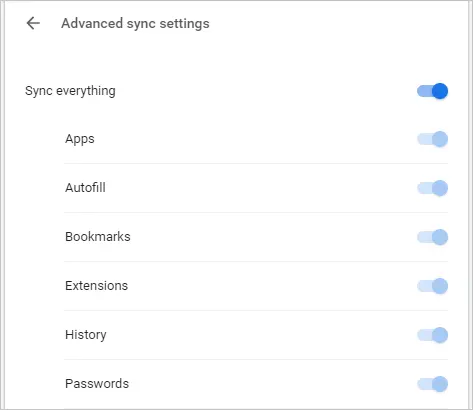
إعدادات المزامنة المتقدمة
- سيعرض لك Chrome مجموعة من الخيارات. يمكنك تمكين أو تعطيل كل خيار حسب متطلباتك.
- على سبيل المثال ، قم بتعطيل خيار "المحفوظات" إذا كنت لا تريد مزامنة سجل التصفح الخاص بك.
2. مسح ملفات تعريف الارتباط إنهاء جلسة التصفح
ملفات تعريف الارتباط هي جزء من رمز البرنامج الذي يوزعه مالكو مواقع الويب عند عرض المحتوى. يمكن أن تساعد ملفات تعريف الارتباط هذه في الاحتفاظ ببيانات معينة مثل بيانات اعتماد تسجيل الدخول. لنفترض أنك قمت بتسجيل الدخول إلى Facebook. افتح نافذة جديدة وافتح موقع Facebook. سيتم تسجيل دخولك تلقائيًا لأن ملفات تعريف الارتباط تحافظ على بيانات تسجيل الدخول على مستوى المتصفح. يتم تخزين أنواع أخرى من ملفات تعريف الارتباط لفترة زمنية معينة مثل ملفات تعريف الارتباط لتتبع الشركات التابعة ويتم الاحتفاظ بمعظم ملفات تعريف الارتباط الأخرى ما لم تحذفها من المتصفح يدويًا.
يسمح Google Chrome افتراضيًا لمواقع الويب بحفظ ملفات تعريف الارتباط لتحسين تجربة المستخدم. تحتاج أيضًا مواقع الويب من الاتحاد الأوروبي إلى إظهار معلومات الموافقة على ملفات تعريف الارتباط في كل مرة يزور فيها المستخدم صفحة ويب على أحد المواقع. هذا شرط إلزامي للوائح اللائحة العامة لحماية البيانات التي تم تقديمها حديثًا.
على الرغم من أن الغرض من ملفات تعريف الارتباط هو مساعدة المستخدمين ، إلا أن مجرمي الإنترنت يستهدفون ملفات تعريف الارتباط ، لأنها طريقة سهلة للحصول على معلوماتك السرية. لحسن الحظ ، يمكنك بسهولة إدارة ملفات تعريف الارتباط في Google Chrome. يمكنك إما تعطيل ملفات تعريف الارتباط أو السماح لمواقع الويب بتعيينها لجلسة معينة فقط.
لا يوصى بتعطيل ملفات تعريف الارتباط لأنها ستؤثر سلبًا على تجربة التصفح. قد تتوقف بعض مواقع الويب عن الفتح. هذا هو السبب في أنه من الأفضل السماح بملفات تعريف الارتباط لجلسة واحدة فقط. بهذه الطريقة ، يتم إعداد ملفات تعريف الارتباط مؤقتًا وتحسين خصوصيتك إلى حد كبير. إليك كيفية تغيير إعدادات ملفات تعريف الارتباط:
- انتقل إلى عنوان URL "chrome: // settings" ، وانتقل إلى قسم "الخصوصية والأمان".
- انقر فوق خيار "إعدادات التحكم".
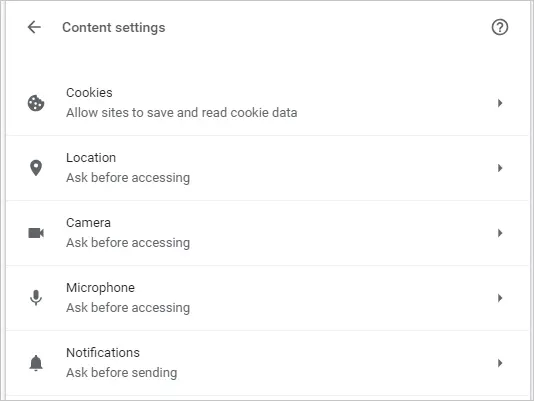
إعدادات التحكم
- الآن ، انقر فوق "ملفات تعريف الارتباط" ضمن "إعدادات المحتوى".
- قم بتمكين "الاحتفاظ بالبيانات المحلية حتى إنهاء المتصفح".
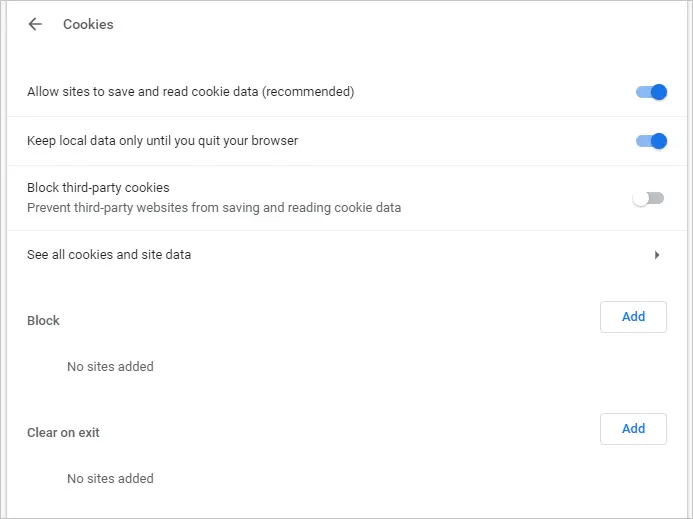
تحرير إعدادات ملفات تعريف الارتباط

يمكنك أيضًا حظر مواقع ويب معينة أو مسح ملفات تعريف الارتباط عند الخروج فقط لمواقع محددة لا تريد حفظ ملفات تعريف الارتباط على Chrome.
3. تعطيل تتبع الموقع
جزء مهم من إعدادات الخصوصية هو عدم السماح لأي شخص بمعرفة موقعك. تتطلب معظم مواقع الويب والتطبيقات الحديثة موقعك الجغرافي لأغراض مختلفة. على سبيل المثال ، سيعرض لك بحث Google خيار البحث باللغة المحلية أو حتى يفتح مباشرة صفحة البحث المحلية بدلاً من الصفحة الإنجليزية. تحتاج خدمات مثل خرائط Google إلى الموقع لتقديم الاتجاهات. يسأل Chrome المستخدم قبل تقديم المعلومات المتعلقة بالموقع. ومع ذلك ، إذا كنت تبحث عن أقصى قدر من الخصوصية ، فيمكنك ببساطة تعطيلها.
لتعطيله ، اتبع الخطوات التالية:
- انتقل إلى "chrome: // settings" وانتقل لأسفل إلى قسم "الخصوصية والأمان". الآن ، انقر فوق "إعدادات التحكم".
- انقر فوق خيار "الموقع".
- قم بتعطيل "السؤال قبل الوصول" وسيتم تعطيل أي موقع لمعرفة موقعك.
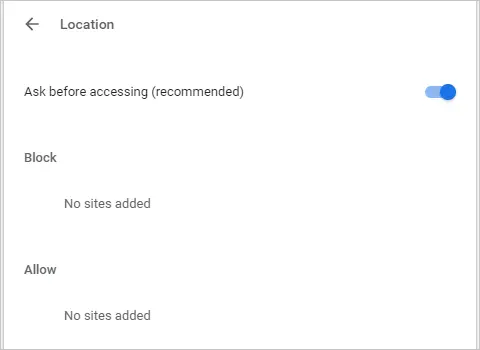
إعدادات الموقع
تذكر أن تعطيل خدمة الموقع سيؤدي إلى إيقاف خدمات مثل خرائط Google. لذا تأكد من التعطيل فقط إذا كنت لا تريد استخدام هذه الخدمات.
4. تعطيل خدمات الخصوصية
يحتوي Google Chrome على العديد من الميزات من أجل زيادة الأمان. يوجد أيضًا قسم كامل ضمن "الخصوصية والأمان" يمكنك بموجبه تحسين إعدادات الخصوصية.
- افتح عنوان URL "chrome: // settings" في شريط عناوين Chrome وانتقل لأسفل إلى "الخصوصية والأمان".
- تتأثر تجربة المستخدم إلى حد كبير بكل من هذه الخدمات. اختيارك هو تمكين أو تعطيل أي من الوظائف.
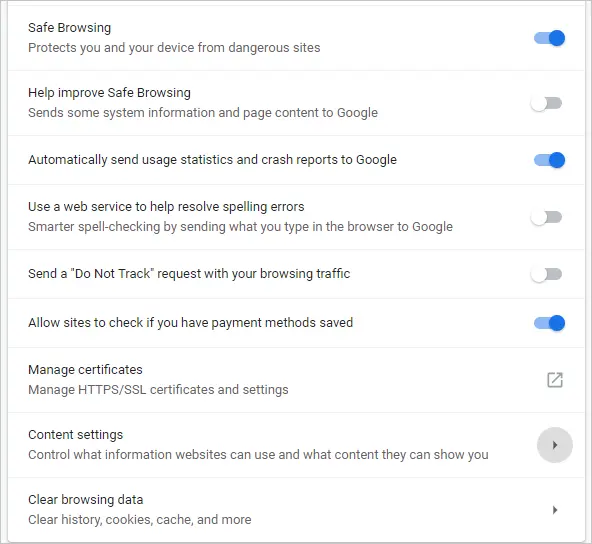
خيارات الخصوصية والأمان
- على سبيل المثال ، قم بتمكين التصفح الآمن لإيقاف مواقع الويب الضارة وحماية جهاز الكمبيوتر الخاص بك من البرامج الضارة. عادةً ما يتم سرد مواقع الويب هذه في قاعدة بيانات Google ويتم حظرها عند محاولة الوصول إليها.
- بصرف النظر عن ذلك ، فإن تمكين خيار "عدم التعقب" يعد أيضًا وسيلة فعالة لزيادة الخصوصية. لن يسمح تمكين هذا الإعداد لمواقع الويب باستخدام بياناتك وجمعها.
5. استخدم وضع التصفح المتخفي
يعد التصفح الخاص أو وضع التصفح المتخفي طريقة رائعة لزيادة الخصوصية. يتيح لك هذا الوضع تصفح الإنترنت دون حفظ السجل وكلمات المرور وملفات تعريف الارتباط على Chrome. عندما تنتهي جلسة التصفح الخاصة بك ، سيحذف Chrome جميع أنشطتك.
يعد تمكين وضع التصفح المتخفي أمرًا سهلاً للغاية على Google Chrome.
- انقر على أيقونة "التخصيص والتحكم" ثم اختر "نافذة جديدة للتصفح المتخفي".
- بديل يمكنك استخدام اختصارات لوحة المفاتيح "Shift + Command + N" في MacBook و "Shift + Control + N" في Windows 10.
- سيتم فتح نافذة التصفح المتخفي في Chrome كما هو موضح أدناه ، مما يشير إلى أن Chrome لن يخزن أي معلومات تاريخية.
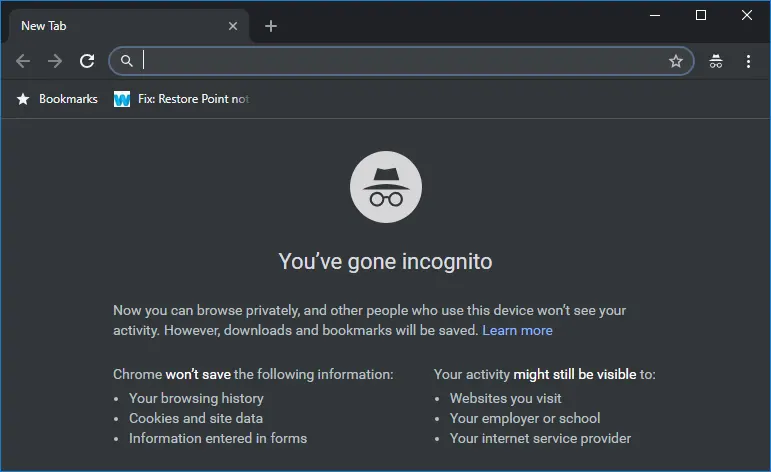
وضع التصفح المتخفي في Google Chrome
استنتاج
الخصوصية عامل مهم عند استخدام الإنترنت. مصدر الدخل الرئيسي لشركة Google هو الإعلان عبر الإنترنت ، ويعد تتبع سلوك المستخدم أمرًا مهمًا لتخصيص عرض الإعلانات. إذا كانت الخصوصية هي مصدر قلقك الرئيسي ، فتجنب استخدام منتجات مثل Google Chrome. Mozilla Firefox هو بديل جيد لمتصفح Chrome. ومع ذلك ، يستخدم Firefox أيضًا Google كمحرك بحث افتراضي. لذلك في النهاية ، ستحصل على نفس النتائج.
أفضل ما يمكنك فعله هو استخدام الطرق الموضحة أعلاه وتحسين مستوى الخصوصية عند استخدام متصفح Google Chrome. لاحظ أن تعطيل خيارات الخصوصية قد يؤثر على تجربة المستخدم. هذه هي المقايضة التي تحتاج إلى دفعها في عالم المعلومات هذا.
